Visualización del perfil de usuario
Este artículo se aplica a Dynamics 365 Customer Engagement (on-premises) versión 9.1 utilizando el cliente web heredado. Si está usando la Interfaz unificada, sus aplicaciones funcionan igual que la Interfaz unificada para modelos basados en Power Apps. Para la versión de Power Apps de este artículo, consulte: Visualización del perfil de usuario
Su perfil de usuario muestra información útil sobre usted a toda la organización; por ejemplo, su información de contacto, organización, y rol de seguridad. Dependiendo de su rol de seguridad, quizás pueda cambiar su perfil de usuario.
En la esquina superior derecha de la pantalla, seleccione el botón Configuración
 >Opciones.
>Opciones.Desplácese hasta la parte inferior del cuadro de diálogo Definir opciones personales y a continuación, elija Ver su información de usuario.
Para verificar su rol de seguridad, en la barra de navegación, seleccione la flecha hacia abajo
 junto a su nombre y luego seleccione Roles de seguridad.
junto a su nombre y luego seleccione Roles de seguridad.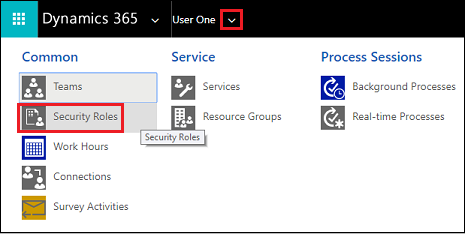
Para ver más información de perfiles, como horas laborables, conexiones y servicios en la barra de navegación, elija la flecha hacia abajo
 junto a su nombre.
junto a su nombre.
Este tema se aplica a Dynamics 365 Customer Engagement (on-premises). Para la versión de Power Apps de este tema, consulte: Visualización del perfil de usuario
Su perfil de usuario muestra información útil sobre usted a toda la organización; por ejemplo, su información de contacto, organización, y rol de seguridad. Dependiendo de su rol de seguridad, quizás pueda cambiar su perfil de usuario.
En la esquina superior derecha de la pantalla, seleccione el botón Configuración
 >Opciones.
>Opciones.Desplácese hasta la parte inferior del cuadro de diálogo Definir opciones personales y a continuación, elija Ver su información de usuario.
Para verificar su rol de seguridad, en la barra de navegación, seleccione la flecha hacia abajo
 junto a su nombre y luego seleccione Roles de seguridad.
junto a su nombre y luego seleccione Roles de seguridad.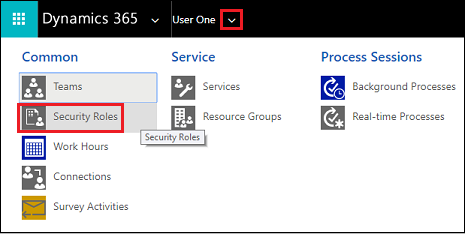
Para ver más información de perfiles, como horas laborables, conexiones y servicios en la barra de navegación, elija la flecha hacia abajo
 junto a su nombre.
junto a su nombre.